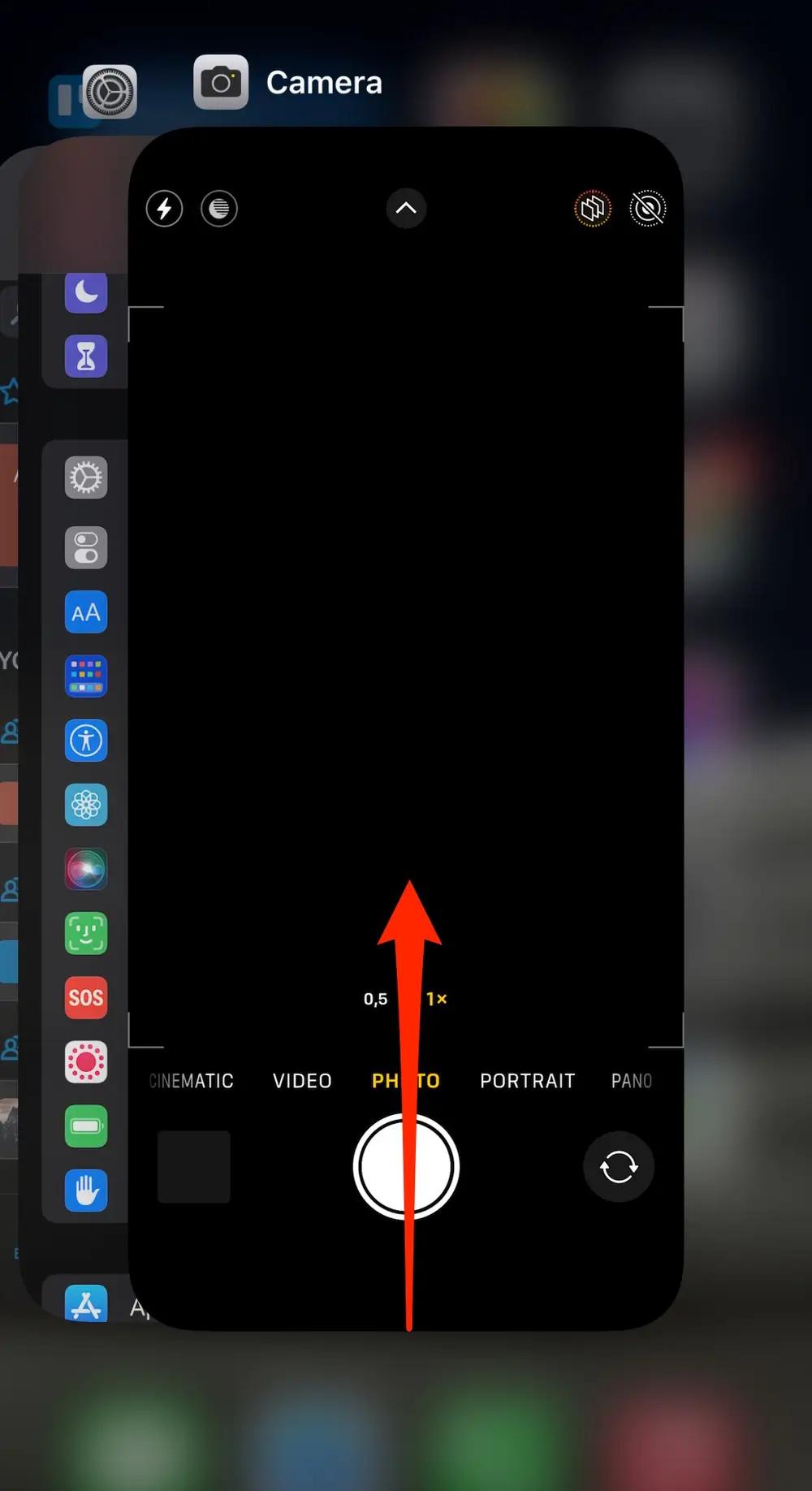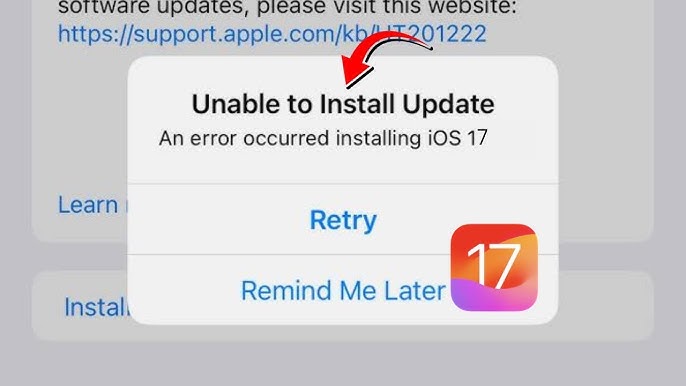Soluzione funzionante: Come risolvere i problemi di colore di iOS 17
 Lorenzo Adomani
Lorenzo Adomani- Aggiornato 2023-11-17 a Riparare iPhone
Con l'aggiornamento di iOS 17 i colori sono sbiaditi. Dopo l'aggiornamento, i colori sullo schermo sono sbiaditi a circa metà dello schermo fino alla parte inferiore. non si stampa in questo modo e guardando le foto non si nota....
Il rilascio di iOS 17 ha portato molte nuove e fantastiche funzionalità agli iPhone, ma alcuni utenti hanno riferito di aver riscontrato problemi visivi e di colore dopo l'aggiornamento. Sono stati comunemente segnalati bug relativi all'Isola Dinamica, all'oscuramento dello schermo, all'accuratezza dei colori e ad altri problemi grafici.
Sebbene sia frustrante, ci sono alcuni accorgimenti che puoi adottare per risolvere questi problemi di colore di iOS 17. Con alcune modifiche e ripristini, puoi far tornare il display del tuo iPhone ad essere nitido e liberarti del bug dei colori di iOS 17. In questo articolo ti illustreremo le soluzioni efficaci per risolvere i più comuni problemi di colore di iOS 17 che gli utenti si trovano ad affrontare.
Parte 1. Perché il colore del mio iPhone è alterato?
Ci sono alcune potenziali cause di problemi di colore dopo l'aggiornamento a iOS 17:
- Software difettoso - Il nuovo aggiornamento di iOS potrebbe presentare dei bug che influenzano la resa e la precisione dei colori. Questa è probabilmente la causa più comune.
- Calibrazione del display - I dati di calibrazione del display a volte si corrompono durante un aggiornamento importante di iOS.
- Problemi di Dynamic Island - La nuova funzione Dynamic Island prevede il mascheramento e l'oscuramento dello schermo, che può andare storto.
- Compatibilità dei dispositivi più vecchi - Gli iPhone più vecchi possono avere difficoltà a visualizzare correttamente i nuovi profili di colore utilizzati in iOS 17.
Parte 2. Come riportare il mio iPhone ai colori normali?
Modo 1. [100% funzionante] Il metodo più veloce per risolvere i problemi di colore di iOS 17
Dopo l'aggiornamento a iOS 17, potresti notare che i colori del tuo iPhone sembrano spenti o non corretti. Ciò è probabilmente dovuto a bug o a problemi di calibrazione del display causati dall'aggiornamento del sistema. Fortunatamente, esiste un modo semplice per risolvere i problemi dei colori di iOS senza perdere alcun dato: utilizzare UltFone iOS System Repair.
UltFone iOS System Repair è una potente utility in grado di riparare oltre 150 problemi del sistema iOS senza perdita di dati o problemi tecnici. È completamente compatibile con iOS 17 e funziona con tutti i modelli di iPhone. Il software ottimizza e calibra il display e i driver grafici del tuo iPhone per ripristinare la corretta resa dei colori.
Le caratteristiche e i vantaggi principali di UltFone iOS System Repair includono:
- Riparazione con un solo clic di problemi comuni di iOS come problemi di colore, logo Apple, modalità di recupero bloccata, schermo nero, loop di avvio, ecc.
- Risolve i bug e gli errori del sistema iOS senza cancellare i dati.
- Ottimizza la calibrazione del display per ripristinare una riproduzione accurata dei colori.
- Facile da usare, non richiede conoscenze tecniche.
- Effettua il downgrade da iOS 17 alla versione precedente del sistema operativo, se necessario.
- Supporta gli ultimi modelli di iPhone e le ultime versioni di iOS.
Utilizzare UltFone è il modo più veloce ed efficace per risolvere qualsiasi problema di colore o di grafica di iOS 17. Riporta rapidamente il tuo iPhone a colori normali senza problemi o perdite di dati.
Ecco come risolvere i widget a colori che non funzionano in iOS 17:
- Passo 1 Scarica e installa UltFone iOS System Repair sul tuo computer Windows o Mac. Apri il programma e clicca su "Avvia".

- Passo 2Collega il tuo iPhone che mostra colori errati dopo l'aggiornamento a iOS 17 con un cavo USB. UltFone rileverà automaticamente il tuo dispositivo. Dall'interfaccia principale, clicca su "Standard Repair" per accedere alla modalità di riparazione.

- Passo 3 UltFone identificherà il tuo modello di iPhone e scaricherà il file del firmware iOS 17 necessario per ricalibrare il display. Lascia che il download venga completato.

- Passo 4 Una volta che il firmware è pronto, clicca su "Avvia riparazione standard". In questo modo il tuo iPhone verrà riavviato e inizierà il processo di ottimizzazione del profilo colore.

- Passo 5 UltFone metterà automaticamente il tuo iPhone in modalità di recupero e reinstallerà i dati del sistema iOS 17. Questo ripara i problemi di resa cromatica senza cancellare o toccare i tuoi dati e file personali.

Modo 2. Riavvia forzatamente il tuo iPhone
Un semplice riavvio forzato è un primo passo facile da fare e spesso può risolvere piccoli problemi di software che causano problemi di visualizzazione. Il riavvio forzato dell'iPhone cancella essenzialmente la memoria e resetta il dispositivo. Interrompe tutti i processi bloccati che potrebbero essere la causa delle imprecisioni cromatiche.
Per riavviare forzatamente il tuo iPhone con iOS 17 e risolvere i colori lampeggianti dello schermo dell'iPhone:
1. Premi e rilascia rapidamente il pulsante Volume Su.
2. Ora, premi e rilascia rapidamente il tasto Volume Giù.
3. Infine, tieni premuto il pulsante laterale finché non vedi apparire il logo Apple. In questo modo il tuo iPhone si riavvia forzatamente.

Al termine del riavvio, controlla se i colori sono tornati normali. Il riavvio forzato ripristina i driver grafici e risolve piccoli bug di iOS che possono disturbare la resa dei colori. Prova prima di passare a soluzioni più complesse. È veloce, semplice e potrebbe risolvere i tuoi problemi di colore con iOS 17.
Modo 3. Regola le dimensioni del display e del testo sull'iPhone
Le impostazioni di Display e Dimensioni testo di iOS ti permettono di modificare alcuni parametri di colore che possono aiutare a correggere eventuali problemi. iOS 17 potrebbe avere profili di colore errati che possono essere annullati modificando queste impostazioni.
Per regolare le impostazioni del display e delle dimensioni del testo per correggere il colore della calcolatrice di ios 17:
1. Vai su Impostazioni > Accessibilità > Display e dimensioni del testo sul tuo iPhone.
2. Qui puoi attivare i filtri colore come Scala di grigi o Tinta colore. In questo modo si modifica la resa dei colori.
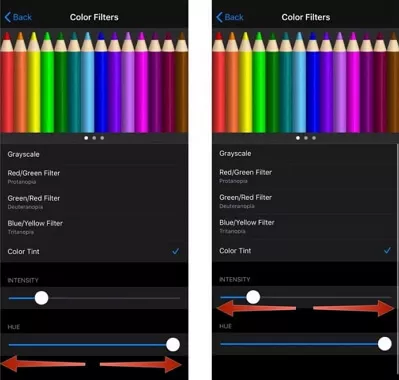
3. Puoi anche regolare il bilanciamento del colore e la tonalità per rendere i colori più vivaci o più tenui.
4. Aumenta il contrasto e riduci i punti di bianco per rendere meno intensi i colori brillanti.
5. Cambia le dimensioni del testo per ridurre gli elementi dell'interfaccia utente che potrebbero presentare problemi di colore.
Modo 4. Ripristina tutte le impostazioni
Il reset di tutte le impostazioni del tuo iPhone cancella essenzialmente tutte le preferenze corrotte e riporta iOS ai valori predefiniti. Questo può risolvere i problemi di colore causati da bug nelle impostazioni correnti. Il reset non cancellerà i tuoi dati.
Per ripristinare tutte le impostazioni e correggere il colore dello sfondo di iOS 17:
1. Vai in Impostazioni > Generali > Trasferisci o Ripristina iPhone.
2. Tocca "Ripristina" e poi "Ripristina tutte le impostazioni".
3. Inserisci il codice di accesso se richiesto.
4. Tocca nuovamente "Ripristina tutto" per confermare.

A questo punto il tuo iPhone si riavvierà e ripristinerà tutte le impostazioni di sistema, comprese quelle relative al display e alla grafica. In questo modo vengono eliminati tutti i valori personalizzati problematici che potrebbero causare imprecisioni nei colori in iOS 17. Controlla se il colore è migliorato al termine del reset. Tieni presente che dovrai rifare tutte le personalizzazioni delle impostazioni che hai effettuato.
Modo 5. Ripristinare l'iPhone
Eseguendo un ripristino completo del tuo iPhone lo cancellerai completamente e installerai una nuova copia di iOS. Questo garantisce l'eliminazione di eventuali bug software che causano problemi di colore. Tuttavia, il ripristino cancella tutti i tuoi dati, quindi assicurati di eseguire prima un backup.
Per ripristinare il tuo iPhone:
1. Collega il tuo iPhone a un computer e apri il Finder (Mac) o iTunes (PC).
2. Esegui il backup del dispositivo in modo da salvare i tuoi dati.
3. Nel Finder/iTunes, clicca su "Ripristina" per cancellare l'iPhone e installare l'ultima versione di iOS.

4. Configura nuovamente il tuo iPhone al termine del ripristino. Non utilizzare ancora il tuo backup.
5. Controlla se i colori vengono visualizzati normalmente. In caso affermativo, puoi ripristinare il backup per recuperare i tuoi dati.
Il ripristino dell'iPhone ti permette essenzialmente di fare tabula rasa, rimuovendo qualsiasi software corrotto che possa causare problemi con i colori di iOS 17. Devi solo essere pronto a cancellare il tuo dispositivo.
Conclusione
L'aggiornamento a iOS 17 può portare alcune nuove fantastiche funzionalità, ma i problemi di visualizzazione e di colore sono un fastidioso effetto collaterale. Fortunatamente, ci sono diverse misure efficaci di risoluzione dei problemi che puoi adottare per far sì che il tuo iPhone torni a rendere correttamente i colori.
Iniziando con un semplice riavvio forzato, spesso si possono risolvere i piccoli problemi di software alla base delle imprecisioni dei colori. Per i problemi di colore di iOS 17 più ostinati, l'utilizzo di un software di utilità avanzato come UltFone iOS System Repair ottimizza rapidamente la calibrazione del display del tuo iPhone senza alcuna perdita di dati o problemi.
 Lorenzo Adomani
Lorenzo Adomani